
版本:17.7.8大小:111.66MB时间:2025-08-15包名:com.adobe.psmobile
星级:3备案号:MD5:5A849470B09E9F563EFF84D74EE1A46C
官网:https://www.adobe.com/厂商:Adobe隐私:查看权限:查看
Adobe Photoshop Express(安卓版)是Adobe推出的专业图片处理软件。相比电脑版,手机版功能精简但更便捷,支持随手编辑、修饰、拼接照片,内置一键美化等实用功能。用户可快速调整图片效果,灵活组合创作,轻松实现专业级修图。虽功能较桌面版有所精简,但核心编辑能力依然强大,满足日常修图与创意需求。小巧实用的工具组合,让手机也能完成高质量图片处理,值得摄影爱好者下载探索!
1、图章工具箱:图章仿制工具、修复画笔工具,还有特效画笔工具、快速选择工具、各种选框工具等;
2、从多出新建项目来源:照片图库、创意云、设备相机、空白文档、剪贴板,创意云支持同步上传功能,需注册Adobe账号 。可对项目进行如下操作:删除、复制、移动、创建文件夹,支持图像导入,可选开关演示模式。
3、内置帮助选项:在绘制项目界面可进行修改选区,撤销和重做,选择画笔、印章等工具,还能对图层进行管理操作;
4、图片普通操作:剪切、复制、复制已合并部分、清除、全选、调整边缘、显示指针
5、图片调整:黑白、饱和度、自动调整、温度、替换颜色、色彩平衡、减少杂色、反色、色阶、曲线、亮度/对比度调整;
6、4大类FX特效处理:基本处理、风格化、艺术效果、照片,共36种FX特效,只需点击喜欢的效果,然后进行微调即可;
7、更多选项:裁剪图片、调整图片大小、旋转方向、添加文字、变换图形、扭曲处理、填充/描边、颜色渐变、淡化等
8、支持镜头光晕:可选择6种类型,自定义光晕强度,设置光晕比例,画笔支持调整大小、硬度、流量和不透明度;
9、可快速管理图层:对当前图层进行不透明度调整及混合选择:滤色、变亮、叠加、正片叠底、差值、线性减淡。
1、一键使用滤镜或外观:提供20多种吸引眼球的效果!还可以控制外观强度。
2、自定义外观:创建并保存自己的外观。
3、图像渲染引擎:提高了性能,可以处理大文件,例如全景照片。
4、边框:提供 15 种边框和相框,让您的照片与众不同。尽情张扬、大胆表现!
5、原始照片格式支持:可以导入和编辑原始格式的照片。
6、基础内容:裁剪、修齐、旋转和翻转照片。移除红眼和宠物眼。
7、自动修复:一键调整对比度、曝光量和白平衡。
8、去除斑点:一键去除照片中的斑点、污点和蒙尘。
9、颜色:滑动控件可以校正清晰度、对比度、曝光量、高光、阴影、色温、色调、锐化和抖动。
1、使用流行的Photoshop功能,如图层,选择工具,调整和过滤器,创建令人兴奋的图像。
2、采用经典的Photoshop功能,以带出最好在你的摄影提高您的照片。适用于精确的色调和色彩的调整,你的整个组成,一个特定层,或选择区域。
3、创建的东西不食人间烟火用绘画效果,滤镜的刷子,和这么多。用Photoshop触摸,创造性的可能性是无穷无尽的。
4、让你的照片流行与图形文字。适用于中风,添加阴影和淡入淡出,以及更多。
5、利用设备的相机上一层具有独特的相机填充功能填充的区域。
6、快速结合的图像在一起。图像选择部分只是用涂鸦选择工具涂鸦提取。随着调整边缘功能,用你的指尖轻松捕捉难以选择图像元素,像头发。
7、启动手机上的一个项目,在平板电脑上或背部在Photoshop,在使用免费的会员资格的Adobe Creative云?你的办公桌上完成它。很容易手动同步设备之间的文件。
8、免费会员为创意云提供的云存储2GB。
9、同时保持最高的图像质量上的高分辨率图像工作。图像可达12百万像素的支持。
1、注册账号
打开一张图片,下面是选择图片界面。
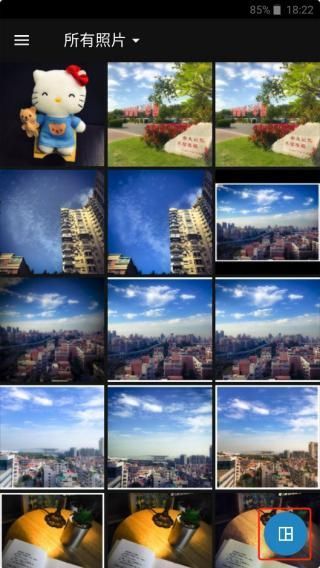
2、选择图片
Tip:注意右下角按钮点击后可以选择多图拼接,这里跳过。
打开后,右上方有个魔法棒图标是自动增强,点了后可以自动调整修图,这个就是一键美化,没什么用,建议不要使用。
自动增强右侧是对比原图。
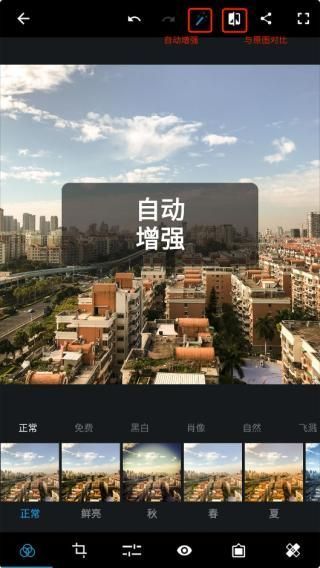
3、自动增强
这里不使用自动增强,直接使用底部的工具栏进行修图。
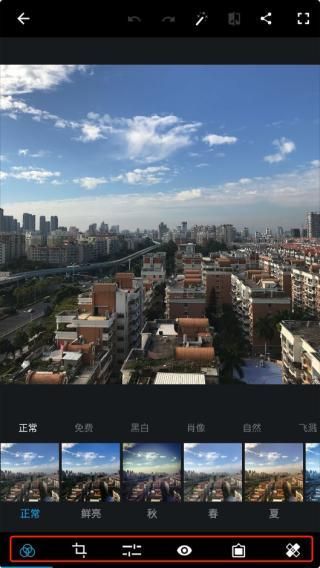
4、底部工具
进入工具栏的第三个调整工具中(正常步骤是先对图片旋转裁剪,然后添加滤镜后再做这一步)。
说一下我这里处理这张图片的流程,每一步调节多少按照自己的喜好和风格来调节。
我这里先将这张图片的明晰度往又添加一点点,不要太多,大概7-8。
锐化加一点,也不要太多,大概10的样子。#图片不是锐化越多越好哦。
降低明度噪点&降低色色噪点,我一般加的比较高,这里拉了1/3的样子,影响不大。
除雾加了20多,这样看起来又质感一点,如果图片比较清晰建议不要加这么多。
曝光加一点点,3-4左右,这张图曝光还可以,毕竟是晴天。
高亮加一点,7-8即可。
白色加一点,黑色减一点。
温度,往右调一点点,我比较喜欢偏黄一点,右拉了10,这已经很多了。
色调,我这里往左拉了一点,2-3左右。
亮力度右拉7-8。
饱和度,加13
修图过程见图:
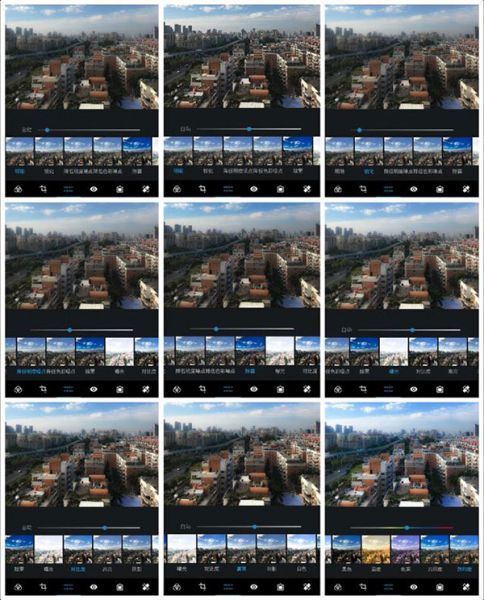
5、修图过程
下一步可以给图片一个滤镜!
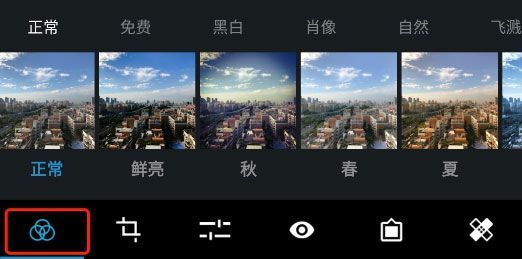
6、滤镜
一般图片春夏秋冬就足够用了,你可以每个都试试,尝试不同风格。
这里喜欢黄色一点,选择滤镜秋,然后调节往左拉一点减少一点滤镜的程度,避免过于偏黄影响了图片的颜色。
然后就可以调整裁剪一下图片。
这张图片有一点点歪,在旋转里拉一点纠正过来。
然后选择尺寸 4:3,裁剪图片。#裁剪的比例有很多,这里推荐4:3。
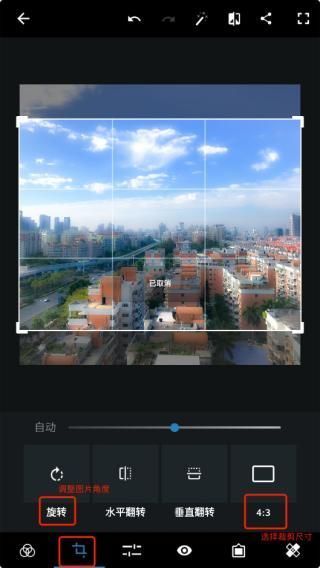
7、此图是加滤镜前
到这里基本就完成了,选择一个最后的效果就可以出图了。
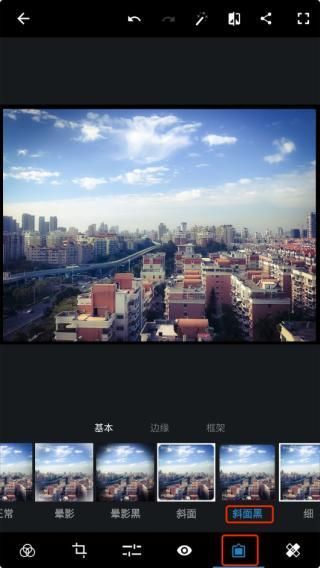
8、斜面黑
长按图片查看原图进行对比。点击右上角分享按钮,保存图片。就这样,一张手机PS图片就修好了。

9、最后效果图
和原图进行下对比,其实已经发生了很大改观。

上一篇:烽火剧场app官方下载最新版
下一篇:叶子影视大全官方最新版本
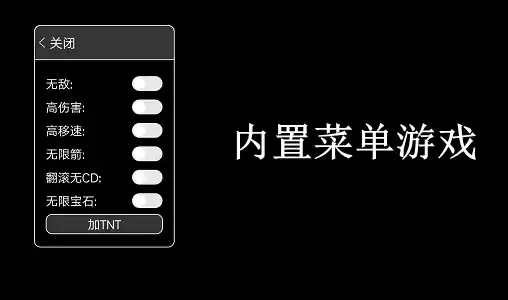
想要体验内置菜单游戏的无限乐趣?这里为你推荐中文版内置菜单游戏大全,涵盖破解版、MOD合集及热门游戏盒子下载,如内置菜单版《植物大战僵尸》等经典作品。无论是免广告解锁全角色,还是自由调节难度参数,内置菜单功能都能让你畅享个性化游戏体验。一键下载安装即可获取海量修改版游戏资源,从策略塔防到动作冒险应有尽有!
【 9款 】